Hvis du har et oppsett med flere skjermer med forskjellige skjermer som kjører i forskjellige retninger, er det meningen at musen skal tilpasse seg den gjeldende retningen til skjermen. Vi har imidlertid lagt merke til at i noen tilfellermusen justerer ikke til portrettmodus. I dette innlegget skal vi diskutere dette problemet og se hvordan det kan løses.
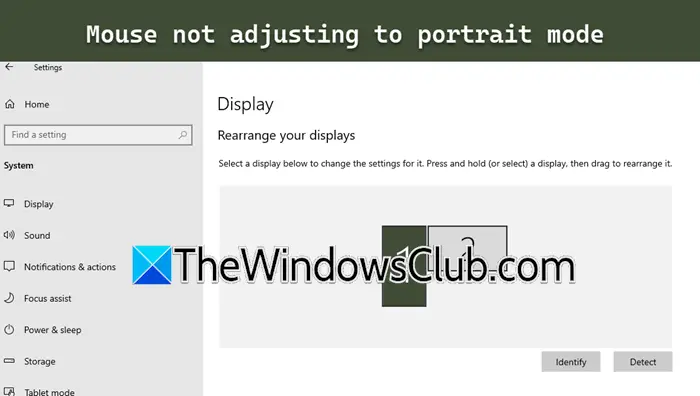
Stående skjerm Mus stillbilde Liggende på Windows PC
Hvis musen ikke justerer til portrettmodus på et oppsett med to skjermer i Windows 11/10, følg løsningene nevnt nedenfor.
- Start på nytt i portrettmodus
- Bruk grafikkprodusentens kontrollpanel for å endre retningen
- Oppdater driverne dine
- Sjekk om det er et problem med musen
- Installer musedriveren på nytt
- Sjekk inn Clean Boot
La oss snakke om dem i detalj.
Korriger musen som ikke justerer seg til portrettmodus
1] Start på nytt i portrettmodus
En av de raskeste løsningene for dette problemet er å starte datamaskinen på nytt i portrettmodus. Siden problemet kan være forårsaket av en feil, hvis du starter den på nytt, vil datamaskinen huske den konfigurerte retningen og la musen tilpasse seg den.
2] Bruk grafikkprodusentens kontrollpanel for å endre retningen
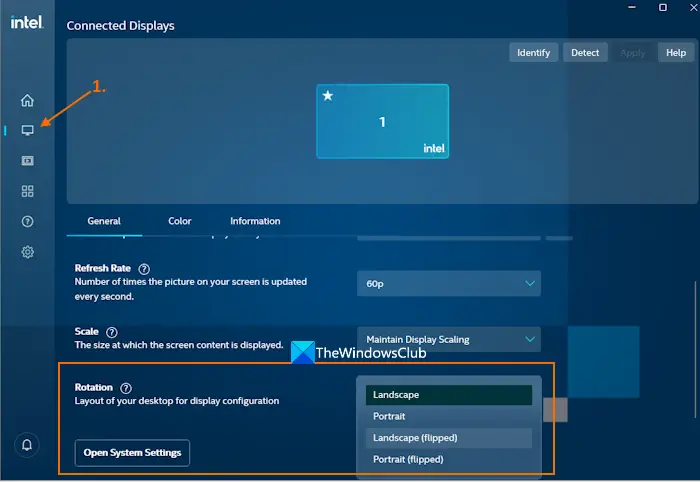
La oss bare starte med en løsning, mange brukere klarte å løse problemet, kanskje midlertidig, ved å bruke AMD- eller NVIDIA-kontrollpanelet for å bytte til orientering. For å gjøre det samme, må du følge trinnene nevnt nedenfor.
NVIDIA
- Høyreklikk på skrivebordet og velg NVIDIA Control Panel.
- Nå utvider duUtstillingalternativet fra navigasjonsmenyen.
- Velg Roter skjerm.
- Du må velge alternativetPortrett.
- Klikk på Bruk.
Intel
- Start Intel Graphics Command Center-appen ved å søke den ut fra Start-menyen.
- Naviger til Display.
- I kategorien Generelt går du tilRotasjonalternativ
- Åpne rullegardinmenyen for alternativet Rotasjon og velgPortrett (snudd),Landskap (snudd)eller andre moduser
- I bekreftelsesboksen trykker du påBeholdeknapp ellerGå tilbakeknapp.
AMD
Hvis du bruker en AMD GPU, må du bruke hurtigtastenCTRL + ALT+ VENSTREfor å aktivere portrettmodus og rotere skjermen 90 grader mot klokken.
Hvis du roterer skjermen ved hjelp av den nevnte metoden, vil musen automatisk tilpasse seg retningen.
Lese:
3] Oppdater driverne dine
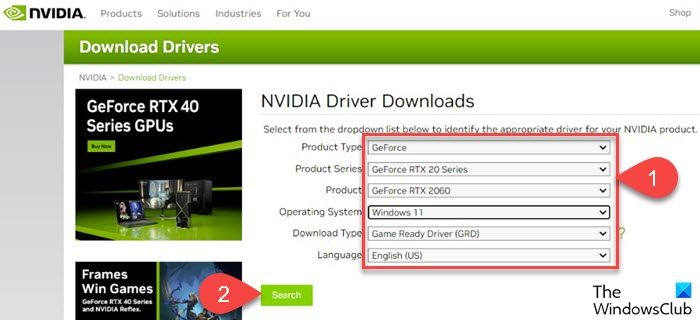
Du kan møte noen kompatibilitetsproblemer hvis det er lenge siden du oppdaterte GPU-driverne. På grunn av dette vil du møte tilfeldige problemer som det det gjelder. Derfor anbefaler vitil siste versjon. For å gjøre det samme, bruk en av metodene nevnt nedenfor
- Last ned den nyeste versjonen av driveren fraog installer den på datamaskinen din.
- Installerfra Windows-innstillinger.
- Oppdater GPU-driveren fra.
- Last ned, installer og bruk en gratisfor å holde dem oppdatert.
I tillegg,også.
Etter å ha oppdatert driveren, sjekk om problemet er løst.
4] Sjekk om det er et problem med musen
Hvis du bruker en mus som ikke har mulighet til å tilpasse seg skjermretningen, kan du støte på dette problemet. Så vi anbefaler at du låner en mus av noen andre og kobler den til datamaskinen for å se om den fungerer. Hvis den nye musen kan justere retningen i henhold til skjermens retning, kobler du den eldre musen til et lignende oppsett for å sjekke. Hvis musen ikke justerer seg, er det et problem med maskinvaren, men hvis den justeres, kan det være et problem med driveren eller datamaskinen din, så gå videre til neste løsning.
5] Installer musedriveren på nytt
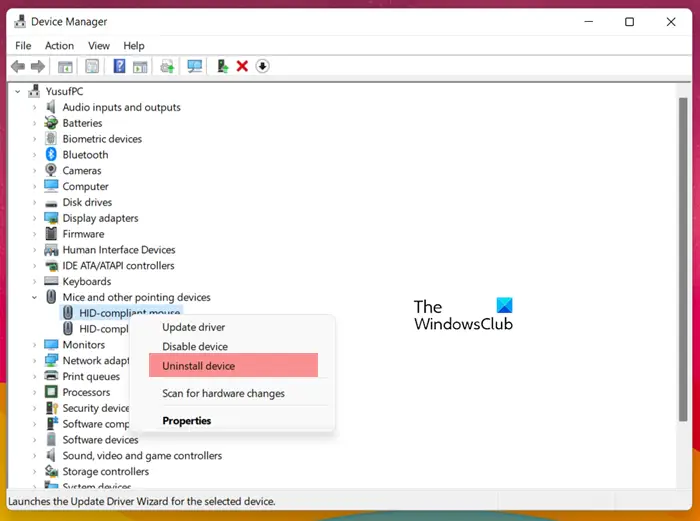
Hvis du har koblet til en ekstern mus som ikke er i stand til å tilpasse seg skjermretningen, må vi installere driveren på nytt. For å gjøre det samme, følg trinnene nevnt nedenfor.
- Koble fra musen.
- ÅpneEnhetsbehandlingved å søke den ut fra Start-menyen.
- Nå, gå tilMus og andre pekeutstyr.
- Se etter driveren, høyreklikk på den og velgAvinstaller enheten.
- Du kan deretter koble musen tilbake og datamaskinen installerer driveren automatisk.
Sjekk om problemet er løst.
6] Sjekk inn Clean Boot
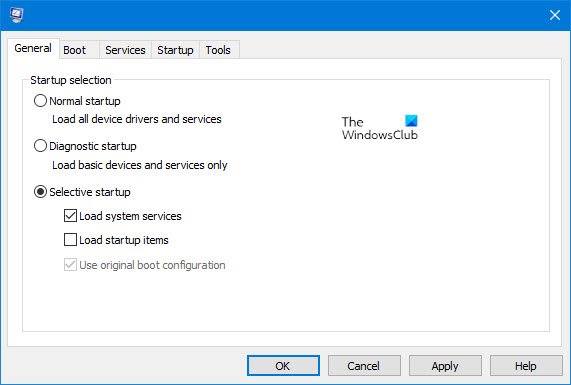
Sist, men ikke minst, vil vi sjekke om problemet vedvarer ifor å avvise muligheten for forstyrrelser fra en tredjepartsapplikasjon. Hvis musen din er i stand til å justere i Clean Boot-tilstand, deaktiver tjenester manuelt for å finne ut hva som forårsaker problemet. Når du kjenner den skyldige, må du avinstallere den, og problemet ditt vil bli løst.
Lese:
Musen beveger seg feil retning med to skjermer i Windows
Hvis musen din beveger seg i feil retning med to skjermer i Windows 11/10, identifiserer du først skjermene (1 og 2) og åpner deretter Skjerminnstillinger, drar og slipper de to skjermikonene merket 1 og 2 for å matche den fysiske oppstillingen av skjermene dine. Plasser ett skjermikon ved siden av det andre hvis skjermene dine er side ved side.
Hvorfor beveger ikke musa seg vertikalt?
Hvis musepekeren ikke beveger seg, er det første du må sjekke om bryteren på undersiden av musen er satt tilPÅheller ennNÅVÆRENDE. Når musen er i presentasjonsmodus, kan du bare flytte markøren vertikalt ved å løfte den fra skrivebordet og peke den opp eller ned.
Lese:
Hvordan fikser jeg portrettmodus på PC?
Hvis PC-en din plutselig gikk over til stående modus, må du ha utløst hurtigtasten ved et uhellCtrl + Alt + ->.For å flytte den tilbake til liggende modus kan du trykkeCtrl + Alt + ↑.
Les også:

![Kan ikke starte opp Windows etter installasjon av Ubuntu [Fix]](https://elsefix.com/tech/tejana/wp-content/uploads/2024/11/unable-to-boot-windows.png)
![For mange prøver på nytt på damp [Fix]](https://elsefix.com/tech/tejana/wp-content/uploads/2025/03/Too-Many-Retries-error-on-Steam.png)




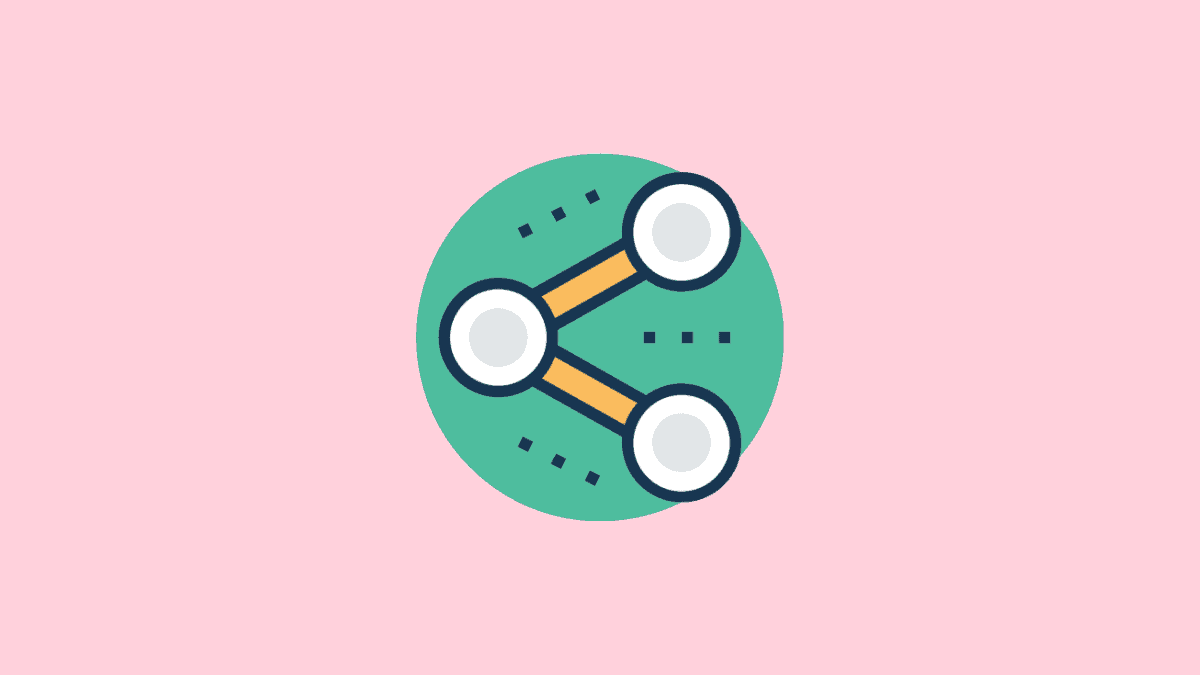



![Hvordan flytte apper til SD-kort Xiaomi/Redmi på 4 måter? [Må lese]](https://elsefix.com/statics/image/placeholder.png)

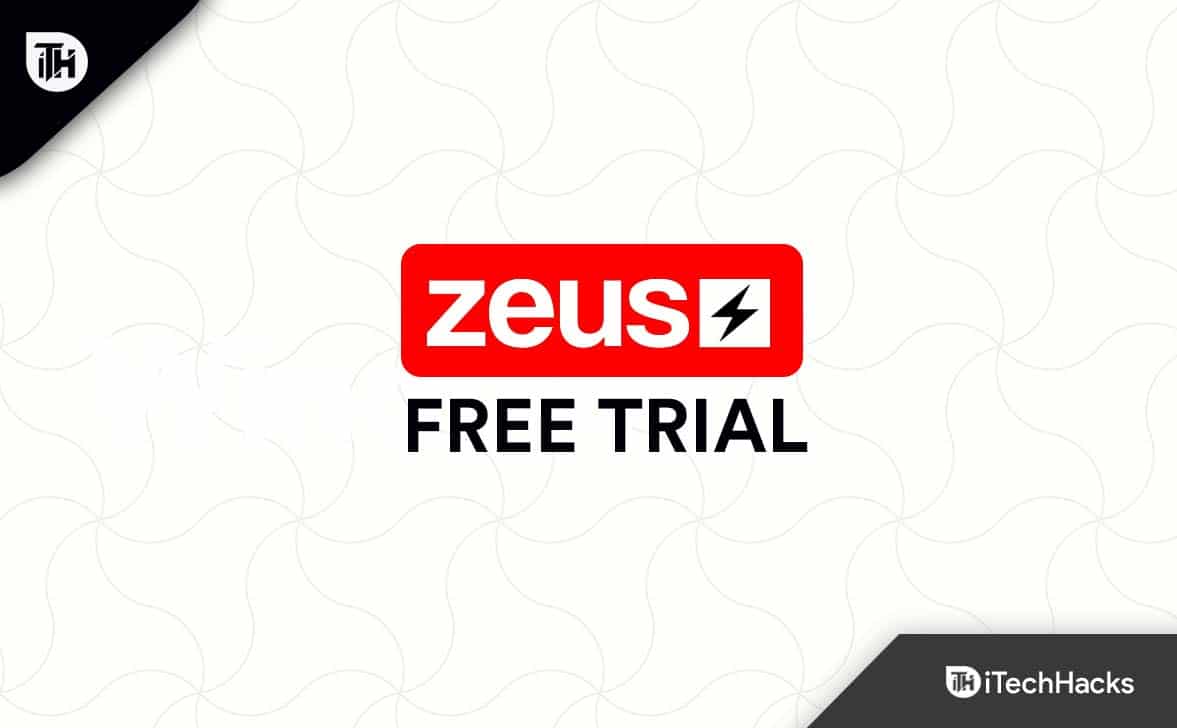
![Tekstboks vil ikke endre størrelse i Word eller Excel [Fix]](https://elsefix.com/tech/tejana/wp-content/uploads/2024/12/text-box-wont-resize-word-excel.png)